Tính năng Vector của máy tính cầm tay CASIO fx 580 VN X cho phép chúng ta gán tối đa 4 véc tơ với số chiều tối đa là 3
Sau khi gán chúng ta có thể thực hiện các phép tính như cộng hai, ba, bốn véc tơ; độ dài véc tơ; tích vô hướng, tích có hướng của hai véc tơ; góc tạo bởi hai véc tơ; chuẩn hóa véc tơ; …
1 Gán véc tơ vào biến nhớ véc tơ
Véc tơ trong máy tính cầm tay CASIO fx 580 VN X được viết theo cột chứ không viết theo dòng như trong sách giáo khoa
Chẳng hạn mình cần gán $\vec{a}=(1, 1, 3)$ và $\vec{b}=(5, 5, 2)$ lần lượt vào các biến nhớ VctA và VctB thì thực hiện tuần tự theo các bước bên dưới
Bước 1 nhấn phím MENU => nhấn phím 5 để chọn Vector
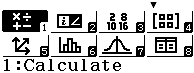

Bước 2 gán $\vec{a}=(1, 1, 3)$ vào các biến nhớ VctA
Bước 2.1 nhấn phím 1 để chọn VctA => nhấn phím 3 để khai báo véc tơ trong không gian
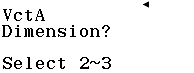
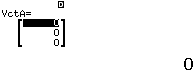
Bước 2.2 nhấn lần lượt các phím ![]() để nhập tọa độ của véc tơ
để nhập tọa độ của véc tơ
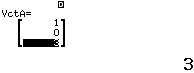
Bước 3 gán $\vec{b}=(5, 5, 2)$ vào biến nhớ VctB
Bước 3.1 nhấn phím OPTN => nhấn phím 1 để chọn Define
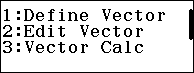

Bước 3.2 nhấn phím 2 để chọn VctB => nhấn phím 3 để khai báo véc tơ trong không gian
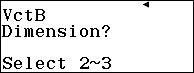
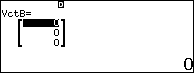
Bước 3.3 nhấn lần lượt các phím ![]() để nhập tọa độ của véc tơ
để nhập tọa độ của véc tơ
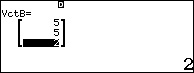
2 Cộng hai véc tơ
Chẳng hạn mình cần tính $\vec{a}+\vec{b}$ thì thực hiện tuần tự theo các bước bên dưới
Bước 1 nhấn phím OPTN => nhấn phím 3 để chọn Vector Calc
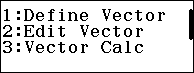
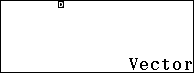
Bước 2 nhấn phím OPTN => nhấn phím 3 để chọn VctA

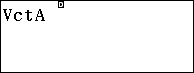
Bước 3 nhấn phím +
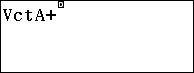
Bước 4 nhấn phím OPTN => nhấn phím 4 để chọn VctB

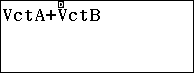
Bước 5 nhấn phím =
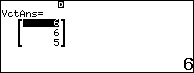
Véc tơ tổng vừa tìm được sẽ tự động được gán vào bộ nhớ VctAns. Để đơn giản bạn có thể xem nó như bộ nhớ Ans trong phương thức tính toán thông thường nhưng giá trị ở đây là véc tơ
Xem thêm Cộng hai, ba, bốn véc tơ
3 Độ dài của một véc tơ
Chẳng hạn mình cần tính độ dài $\vec{a}$ thì thực hiện tuần tự theo các bước bên dưới
Bước 1 nhấn phím SHIFT => nhấn phím (

Bước 2 nhấn phím OPTN => nhấn phím 3 để chọn VctA

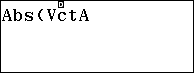
Bước 3 nhấn phím =
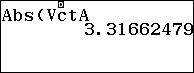
Xem thêm Độ dài của một véc tơ
4 Tích vô hướng của hai véc tơ
Chẳng hạn mình cần tính tính tích vô hướng của $\vec{a}, \vec{b}$ thì thực hiện tuần tự theo các bước bên dưới
Bước 1 nhấn phím OPTN => nhấn phím 3 để chọn VctA

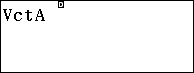
Bước 2 nhấn phím OPTN => nhấn phím ![]() => nhấn phím 2 để chọn Dot Product
=> nhấn phím 2 để chọn Dot Product

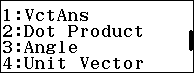
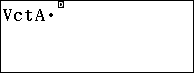
Bước 3 nhấn phím OPTN => nhấn phím 4 để chọn VctB

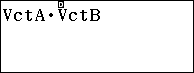
Bước 4 nhấn phím =
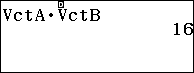
5 Tích có hướng của hai véc tơ
Chẳng hạn mình cần tính tích có hướng của $\vec{a}, \vec{b}$ thì thực hiện tuần tự theo các bước bên dưới
Bước 1 nhấn phím OPTN => nhấn phím 3 để chọn VctA

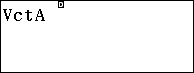
Bước 2 nhấn phím $\times$
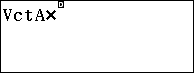
Bước 3 nhấn phím OPTN => nhấn phím 4 để chọn VctB

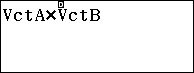
Bước 4 nhấn phím =
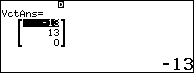
Xem thêm Tích vô hướng, tích có hướng của hai véc tơ
6 Góc giữa hai véc tơ
Chẳng hạn mình cần tính góc giữa $\vec{a}, \vec{b}$ thì thực hiện tuần tự theo các bước bên dưới
Bước 1 nhấn phím OPTN => nhấn phím ![]() => nhấn phím 3 để chọn Angle
=> nhấn phím 3 để chọn Angle

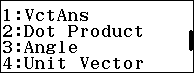
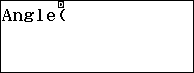
Bước 2 nhấn phím OPTN => nhấn phím 3 để chọn VctA

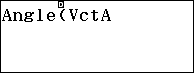
Bước 3 nhấn phím SHIFT => nhấn phím )
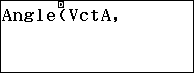
Bước 4 nhấn phím OPTN => nhấn phím 4 để chọn VctB

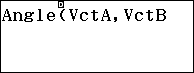
Bước 5 nhấn phím =
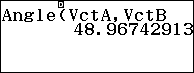
Xem thêm Góc tạo bởi hai véc tơ
7 Chuẩn hóa một véc tơ
Chẳng hạn mình cần chuẩn hóa véc tơ $\vec{a}$ thì thực hiện tuần tự theo các bước bên dưới
Bước 1 nhấn phím OPTN => nhấn phím ![]() => nhấn phím 4 để chọn Unit Vector
=> nhấn phím 4 để chọn Unit Vector

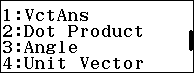
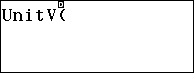
Bước 2 nhấn phím OPTN => nhấn phím 3 để chọn VctA

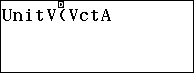
Bước 3 nhấn phím =
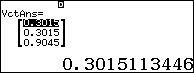
Xem thêm Chuẩn hóa một véc tơ
8 Lời kết
Tính năng Vector của máy tính cầm tay CASIO fx 580 VN X còn cho phép chúng tính tích hỗn hợp / tích hỗn tạp của ba véc tơ
Xa hơn nếu biết công thức bạn còn có thể tính diện tích tam giác, diện tích hình bình hành, thể tích tứ diện, thể tích hình hộp, khoảng cách từ một điểm đến một đường thằng trong không gian, khoảng cách giữa hai đường thẳng chéo nhau, …
Xin chào tạm biệt và hẹn gặp lại các bạn


